Avez-vous déjà été curieux de savoir qui est connecté à votre système Linux ? Vous pouvez toujours répertorier tous les utilisateurs de votre système Linux, mais ils ne seront pas tous connectés en permanence.
Si vous êtes dans un environnement Linux multi-utilisateurs comme un serveur Linux, vérifier les utilisateurs connectés peut être à la fois utile et amusant.
Dans ce didacticiel, je vais vous montrer différentes manières de répertorier les utilisateurs connectés sous Linux.
4 commandes pour voir les utilisateurs connectés sur Linux
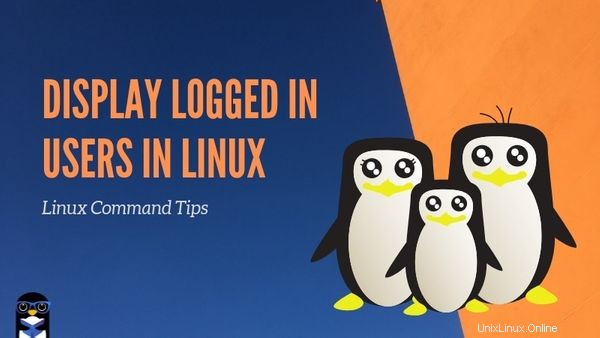
Presque toutes ces commandes reposent sur les données stockées dans le répertoire /var ou /proc. Si vous connaissez un peu la structure des répertoires sous Linux, vous savez que ces deux répertoires contiennent des données sur les processus en cours d'exécution sur votre système.
1. Utilisez la commande w pour voir les utilisateurs connectés sous Linux
Cela peut-il être plus simple que cela? Tapez simplement une commande d'une seule lettre dans le terminal et il affichera les utilisateurs actuellement connectés sous Linux.
wEt voici le résultat de la commande w :
[email protected]:~$ w
09:54:54 up 26 min, 3 users, load average: 0.00, 0.00, 0.00
USER TTY FROM [email protected] IDLE JCPU PCPU WHAT
root pts/0 202.91.87.114 09:37 21.00s 0.00s 0.00s -bash
abhi pts/1 202.91.87.114 09:47 0.00s 0.00s 0.00s w
rohini pts/2 157.43.53.142 09:48 6:13 0.00s 0.00s -bashPermettez-moi d'expliquer quelques termes dans la sortie de la commande w. Les mêmes termes seraient également utilisés dans d'autres commandes.
TTY vous donne des informations sur le terminal utilisé pour vous connecter. pts signifie pseudo terminal slave qui indique que l'utilisateur s'est connecté via une connexion SSH.
Il affiche l'adresse IP de l'ordinateur de l'utilisateur, l'heure de connexion. Vous pouvez également voir depuis combien de temps un utilisateur est inactif (relâchement au travail ? :D).
JCPU est le temps utilisé par tous les processus attachés au TTY et PCPU est le temps utilisé par le processus en cours d'exécution par l'utilisateur. Vous pouvez voir ce processus en cours dans la colonne QUOI.
2. Vérifiez qui est connecté avec who command
Qui commande est un autre simple. Tapez simplement qui et cela montrera qui est actuellement connecté à votre système Linux.
whoVous pouvez également voir l'heure de connexion et l'adresse IP de l'utilisateur connecté.
[email protected]:~$ who
root pts/0 Aug 6 09:37 (202.91.87.114)
abhi pts/1 Aug 6 09:47 (202.91.87.114)
rohini pts/2 Aug 6 09:48 (157.43.53.142)3. Connectez-vous simplement aux utilisateurs avec la commande users
Toutes les commandes que vous avez vues jusqu'à présent vous donnent beaucoup d'informations sur les utilisateurs connectés. Si vous travaillez sur un script et souhaitez connaître uniquement le nom des utilisateurs connectés, l'analyse de la sortie de ces commandes serait une tâche supplémentaire et quelque peu compliquée.
C'est là que la commande users peut vous aider. Cette commande affiche uniquement les utilisateurs connectés, rien d'autre.
[email protected]:~$ users
abhi rohini root4. Utilisation de la commande finger pour voir les utilisateurs connectés
Vous devrez peut-être d'abord installer la commande finger car toutes les distributions Linux ne l'ont pas installée par défaut.
Il est disponible dans le référentiel d'univers d'Ubuntu et vous pouvez l'installer avec cette commande :
sudo apt install fingerUne fois installé, tapez simplement votre doigt dans le terminal :
fingerEt vous verrez qui est connecté sur votre système Linux.
[email protected]:~$ finger
Login Name Tty Idle Login Time Office Office Phone
abhi Abhishek pts/1 Aug 6 09:47 (202.91.87.114)
rohini Rohini Rachita pts/2 13 Aug 6 09:48 (157.43.53.142)
root root *pts/0 Aug 6 09:37 (202.91.87.114)Astuce bonus :voir qui s'est connecté à votre système depuis le dernier redémarrage
Ce que vous avez vu jusqu'à présent concernait les utilisateurs actuellement connectés. Comment savoir si un utilisateur s'est déconnecté ?
La dernière commande sous Linux vous donne des informations sur tous les utilisateurs qui se sont connectés au système depuis le dernier redémarrage. Il affichera également l'heure de connexion et de déconnexion des utilisateurs déconnectés.
lastVoici la sortie de la dernière commande qui est explicite, je crois.
[email protected]:~$ last
rohini pts/3 157.43.53.142 Tue Aug 6 10:05 - 10:05 (00:00)
rohini pts/2 157.43.53.142 Tue Aug 6 09:48 still logged in
abhi pts/1 202.91.87.114 Tue Aug 6 09:47 still logged in
root pts/0 202.91.87.114 Tue Aug 6 09:37 still logged in
reboot system boot 4.15.0-52-generi Tue Aug 6 09:28 still running
wtmp begins Tue Aug 6 09:28:43 2019J'espère que ce rapide tutoriel vous a aidé à trouver les utilisateurs actuellement connectés à votre système Linux. Si vous connaissez une autre façon de le faire, partagez votre astuce avec nous dans la section des commentaires.